用於新增/同步文字的字幕編輯器:從 15 種軟體中進行選擇!
雖然字幕是提高內容可見性的絕佳方法,但沒有人願意花費大量時間進行轉錄。為了避免浪費時間自己寫字幕,考慮到合適的字幕編輯器是一個很好的策略,它將快速改變您的整體內容。無論您是翻譯者還是認為觀眾難以跟上對話的內容創作者,這裡的 15 個字幕編輯器都可以幫助您有效地添加和同步字幕!話不多說,趕快往下看吧!
| 字幕編輯器 | 平台 | 支援的格式 | 同步功能 | 免費/付費版本 |
| AnyRec Video Converter | Windows 和 Mac | SRT、STL、純文字、MPEG-4 等 | √ | 自由 付費版本$22.95起 |
| POP 字幕編輯器 | Windows | SRT、LRC、MPEG-4、WebVTT 等 | × | 從 $24.95 開始 |
| Adobe 快遞 | 基於網路 | SRT、MCC、LRC、純文字等 | √ | 自由 付費版本$9.99每月起 |
| 字幕工作坊 | Windows | SRT、SUB、SSA、純文字等 | √ | 自由 |
| 開啟字幕編輯器 | Windows | SRT、SSA、TTML、SBV 等 | √ | 自由 |
| 朱布勒 | Windows、Mac 和 Linux | SRT、SUB、ASS、PSB 等 | √ | 自由 |
| 字幕編輯 | Windows | SRT、ITT、DFXP、SubRip 等 | √ | 自由 |
| 諾瓦人工智慧 | 基於網路 | SRT、VTT 和 TXT。 | √ | 自由 付費版本起價為每月 $14.41。 |
| 宙斯盾 | Windows 和 Mac | SSA 和 ASS | √ | 自由 |
| 光環影片編輯器 | Windows | SRT、TXT、純文字、MPEG-4 等。 | √ | 從 $9.95 開始 |
| Movavi 影片編輯器 | Windows 和 Mac | SRT、TXT、SUB、ASS 等 | √ | 免費試用 從 $54.95 開始 |
| 巧妙地 | 基於網路 | SRT、TXT、視訊或音訊檔案格式 | √ | 免費試用 付費版本起價為每月 $16。 |
| 快樂抄寫員 | 基於網路 | SRT、TXT 和 WebVTT | × | 免費試用 付費版本$10月起 |
| 牧師 | Windows | SRT、ASS、SSA、SUB 等 | √ | 以每分鐘 $5 開始 |
| 超魔法 | 基於網路 | SRT、VTT、SBV、SSA 等 | √ | 自由 付費版本$16.00起 |
Windows/Mac/線上排名前 15 名的字幕編輯器
現在您已經簡要了解了免費字幕編輯器清單中包含哪些程序,讓我們更詳細地了解每個程序。為您介紹它們的特點、優點和缺點,立即查看 15 個最佳字幕製作程式!
1. AnyRec 視頻轉換器 (Windows/Mac)
除了字幕編輯器之外, AnyRec Video Converter 更多用於視訊轉換、編輯等。此外,還支援新增延遲效果以使其與對話同步。除了擔任字幕編輯器之外,您一定會喜歡效果和濾鏡部分,您可以在其中選擇一個應用到您的影片並使其脫穎而出。自由地使用它 為影片添加字幕.
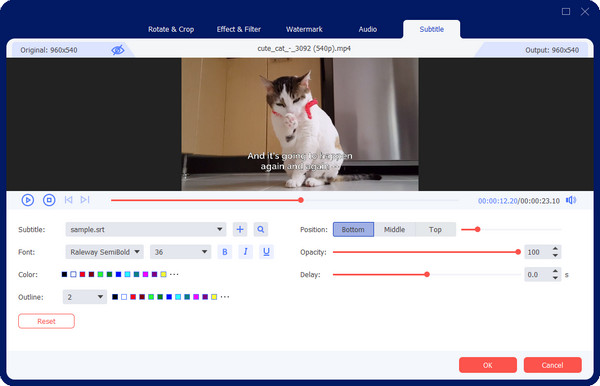

能夠透過許多可調選項有效添加 SRT/STL/Plain 字幕。
自由調整字幕的顏色、大小、位置、長度、延遲。
在帶有字幕的影片中添加效果、濾鏡、主題和背景音訊。
將影片匯出為您想要的格式,例如 MP4、MOV、AVI、M4V 等。
2.POP字幕編輯器
此字幕編輯器主要適用於選定的視訊文件,例如 WMV、AVI、MP4 或 QT。很高興知道 POP 字幕編輯器還可以處理字幕的字體、大小、顏色和位置。另外,您可以在即時預覽影片時添加字幕,避免浪費時間偶爾檢查您的工作。
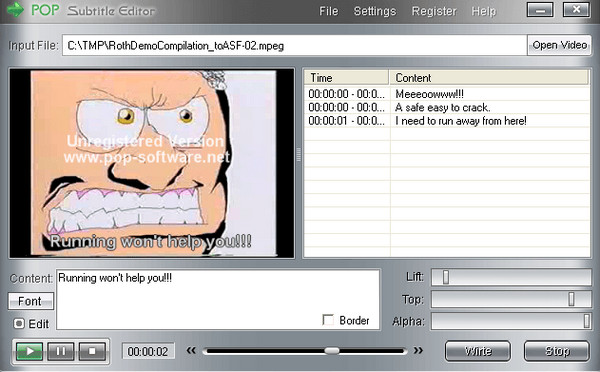
- 優點
- 編輯字幕的開始和結束時間。
- 提供簡單的使用者介面。
- 缺點
- 一旦接受,開始和結束時間就不能更改。
3. Adobe 快遞
Adobe Express 將為您提供基於 Web 的服務。除了作為 SRT 文件編輯器之外,它還支援 MCC、SCC、圖文電視等格式。使用其服務,您可以輕鬆編輯 TikTok 影片和其他平台的影片。此外,也提供字幕與音訊對話的同步。
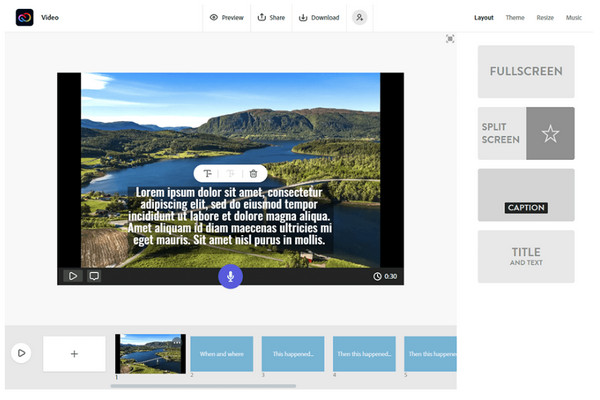
- 優點
- 與 Adobe 產品整合。
- 提供基本的視訊增強工具。
- 提供了一堆字體和样式。
- 缺點
- 需要昂貴的硬體要求。
4. 字幕工作坊
另一個 SRT 編輯器提供友好的使用者介面並支援 60 多種字幕格式,它是 Subtitle Workshop。它使您能夠快速設定持續時間、調整線條、檢查拼字等。此外,它的時間和文字是可自訂的,讓您以最方便的工作流程執行
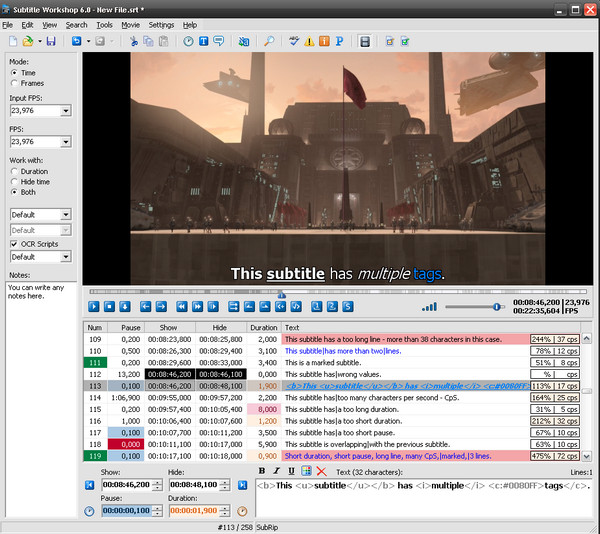
- 優點
- 具有多語言支援。
- 支援自動或手動修復文字錯誤。
- 附有可調節的快捷鍵。
- 缺點
- 由於它的工具,對於初學者來說有點複雜。
5.開啟字幕編輯器
如果您想要一個開源 SRT 字幕編輯器,Open Subtitle Editor 已經為您敞開了大門。雖然它依賴 Windows Media Player 來操作,但該編輯器可讓您完全自由地進行字幕編輯專案、新增、刪除、重新同步和編輯現有字幕。它還可用於從頭開始建立字幕檔案。
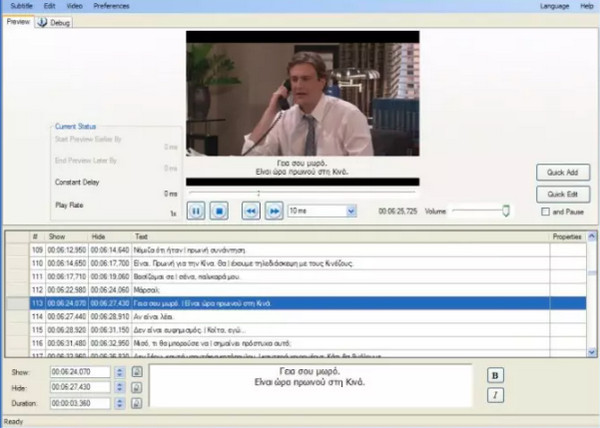
- 優點
- 配備直覺的使用者介面。
- 修復和同步電影字幕。
- 缺點
- 缺乏編輯功能。
- 不定期更新。
6.朱布勒
Jubler 涵蓋最著名的字幕格式,如 TXT、SRT、SSA、ASS 等。它還具有可自由應用於文字的編輯功能。這款 Windows/Mac 字幕編輯器還附帶翻譯模式,可讓您將字幕翻譯成多種不同的語言,包括西班牙語、法語、葡萄牙語等。 在 iMovie 中加入字幕.
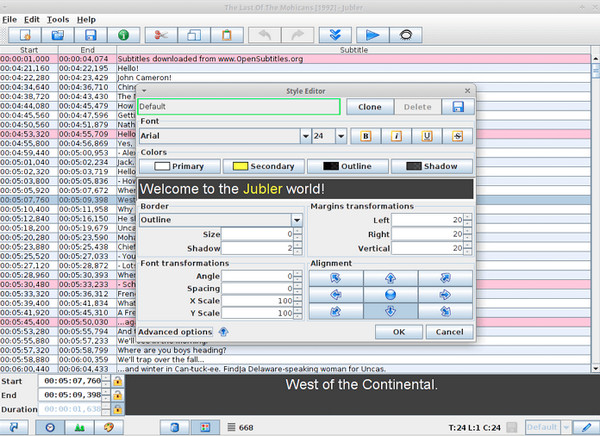
- 優點
- 支援所有字幕格式。
- 可以在播放模式下新增和編輯文字。
- 自動更新。
- 缺點
- 要求第三方MPlayer查看字幕。
7. 字幕編輯
除了讓您以各種字幕格式建立和編輯之外,字幕編輯還具有同步選項,可讓您將文字同步到音訊對話。此外,它還可以轉換字幕格式、從光碟中翻錄字幕、自動翻譯等。
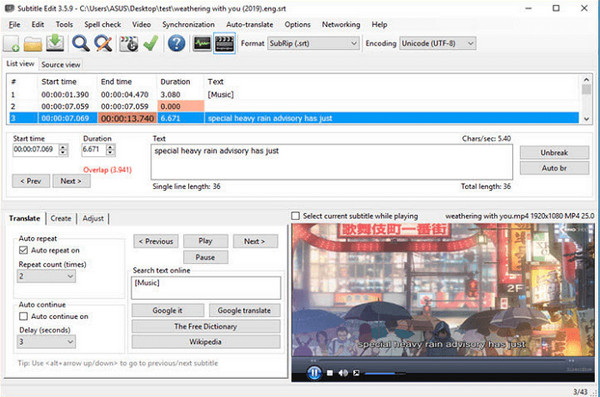
- 優點
- 能夠合併和分割文件。
- 涵蓋250種字幕檔案格式
- 提供音訊可視化控制。
- 缺點
- 無法將字幕放置在您想要的位置。
- 與某些媒體播放器不相容。
8.諾瓦人工智慧
Nova AI 作為自動字幕編輯器,提供兩種添加字幕的選項。一種是您可以硬編碼字幕並將其放置到影片上,另一種是下載字幕檔案然後添加它們。此外,它還利用人工智慧進行字幕和轉錄,致力於改變字幕語言和風格。
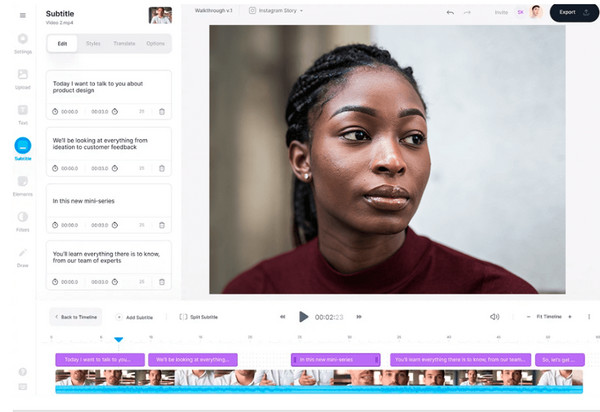
- 優點
- 網路為基礎的字幕產生工具。
- 自動翻譯和轉錄。
- 涵蓋50多種語言。
- 缺點
- 缺乏高階編輯功能。
- 專業版訂閱有點貴。
9.AegiSub
如果您需要一個可以將文字放置在您喜歡的任何位置的字幕編輯器,請考慮 AegiSub。使用它,您可以透過添加行和設定每個持續時間來享受創建字幕的樂趣。除此之外,它還支援字幕同步、拼字檢查、翻譯和字體格式設置,以及旋轉、剪輯線、縮放等功能。

- 優點
- 允許您即時預覽字幕編輯。
- 提供備份和自動保存選項。
- 呈現音訊波形。
- 缺點
- 不支援最常用的字幕格式 SRT。
- 不要自動為字幕添加空格。
10.Aura影片編輯器
Aura Video Editor 不僅僅是一個字幕編輯器,它成為 Windows 用戶的最佳選擇之一。它具有豐富的影片編輯功能,如修剪、排列影片、創建幻燈片、添加背景音樂等等。程式呈現自訂字幕的各種效果,例如顏色、字體、位置等。

- 優點
- 輕巧但充滿強大的功能。
- 提供即時預覽以查看每個變更。
- 能夠分離字幕軌道。
- 缺點
- 僅支援匯出時最常用的格式。
11. 莫瓦維
與提到的影片編輯器一樣,Movavi 具有廣泛的文字字幕功能,這意味著您可以將其視為您的字幕製作器和編輯器。除此之外,Movavi 還擁有滿足您影片創作需求的所有工具。它可以讓您將字幕整合到影片中並自訂其顏色、字體、位置等。
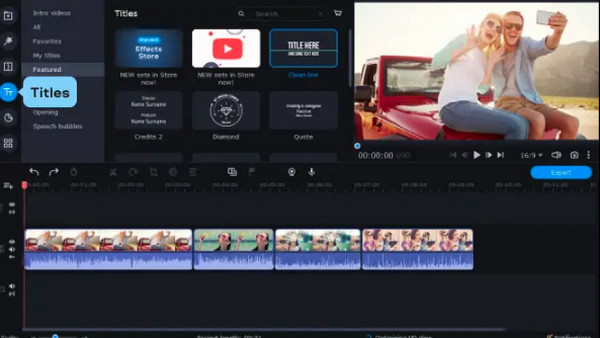
- 優點
- 它操作簡單,對每個人都有好處。
- 輕鬆定位字幕。
- 具有廣泛的文件格式支援。
- 缺點
- 僅涵蓋流行的字幕格式。
- 7 天免費試用,功能有限。
12. 巧妙
Subly 是一款很有前景的 SRT 編輯器,可以快速添加視訊字幕。它還具有友好的介面,涵蓋 70 多種語言。更重要的是?除了支援視訊和音訊檔案的自動轉錄之外,它的語音辨識準確率高達 98%,令人印象深刻。
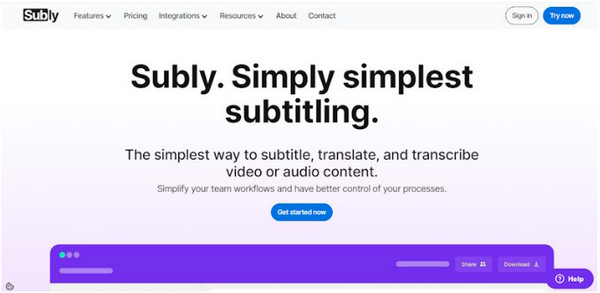
- 優點
- 提供許多文字編輯和樣式工具。
- 可靈活選擇字幕模式。
- 缺點
- 您可能需要時間來掌握其工具。
- 通常不適用於較長的內容。
13. 快樂抄寫員
Happy Scribe 是一款流行的基於網路的字幕編輯器,旨在為您提供創建和編輯字幕的簡單過程。它包含大量完整的功能,使整個過程成為有價值的體驗。上傳文件後,它會進行語音識別以產生轉錄並繼續編輯字幕和字幕。
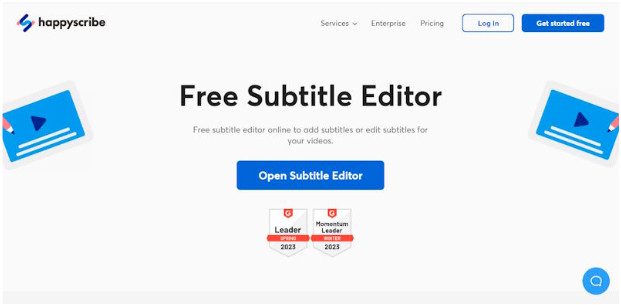
- 優點
- 讓團隊同時處理專案。
- 涵蓋多種語言,適合所有使用者。
- 輕鬆調整和自訂適合您需求的字幕。
- 缺點
- 缺乏很多影片編輯功能。
14. 牧師
如果您想要提供準確的字幕和字幕服務,幫助您節省寶貴的時間,請讓 Rev 作為您的字幕編輯器。它支援超過 15 種語言,並為用戶提供 99% 的準確率。 Rev 是外包字幕的最佳選擇,需要人類和人工智慧技術之間的支援。
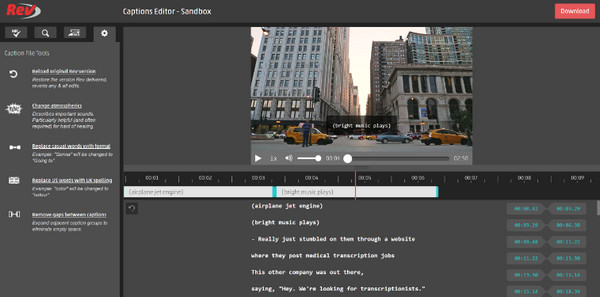
- 優點
- 提供英語和其他語言的高準確率。
- 免費進行音訊到文字的轉錄。
- 缺點
- 花時間交付最終輸出。
- 後字幕可能會受到限制。
15. 超魔法
另一方面,SubMagic 提供了一種添加字幕的創意方式,因為它允許您透過表情符號添加情緒並使用突出顯示的單字來強調要點。這個SRT檔案編輯器有效地使用了其先進的演算法;它將音訊轉錄為 20 多種語言的文字。除此之外,您還可以在程式內編輯、同步和調整幀速率。
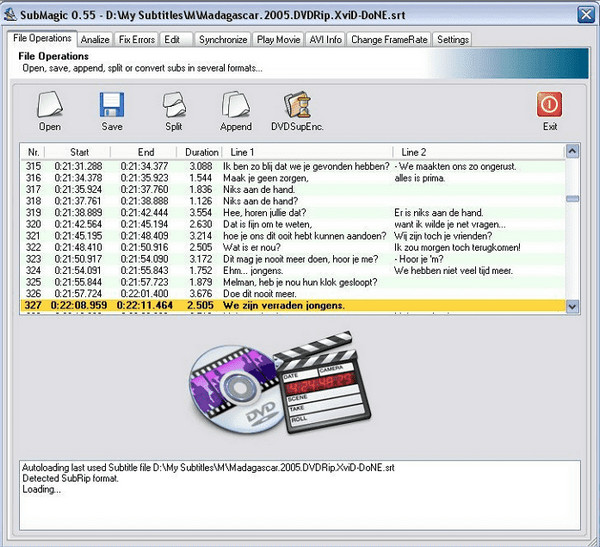
- 優點
- 擁有20多種語言翻譯。
- 非常適合短影片內容。
- 輕鬆定位和替換字幕。
- 缺點
- 處理修復工具具有挑戰性。
常見問題
-
SRT 檔案格式是什麼?
SRT 檔案是 SubRip 字幕檔的捷徑,是最知名的影片內容檔案格式。它包含按順序排列的字幕文本,以及開始時間和結束時間,這就是為什麼您經常以上述字幕編輯器支援的格式閱讀它。
-
建立字幕時應使用哪一種最佳字幕格式?
大多數情況下,SRT 或 VTT 檔案格式是建立字幕時的最佳選擇。兩者都有細微的差別,所以您必須先檢查一下再決定。
-
您能給我一款適用於 Mac 的 SRT 檔案編輯器嗎?
是的。所討論的字幕編輯器之一 Aegisub 非常適合 Mac 用戶編輯和添加字幕。它提供了廣泛的創建和同步功能,使其成為出色的字幕編輯器。
-
VLC Media Player 可以用作我的字幕編輯器嗎?
儘管據說它是所有媒體檔案格式的播放器,但它能夠輕鬆地為您的影片和影片添加字幕或字幕。
-
我可以使用哪些線上工具來編輯字幕?
除了這裡提到的 Subly、SubMagic、HappyScribe 等之外,您還可以信任 Kapwing、VEED.IO 和 Clideo 來處理您的字幕。
結論
現在您已經成功結識了 15 位最佳字幕編輯。希望您決定選擇適合您編輯字幕的偏好。不管你是否已經安定下來,你都應該了解一下 AnyRec Video Converter 更多的。它不僅僅是一個字幕編輯器和轉換器;它還可以成為您的壓縮器、增強器、編輯器等等!當然,您不想錯過它的其他功能。所以,一定要親自試試看。
